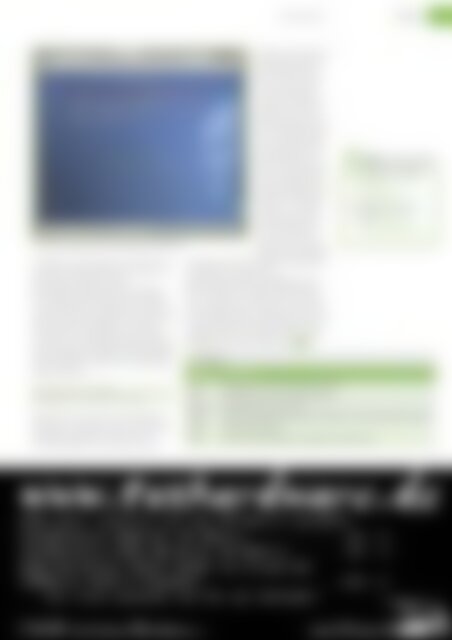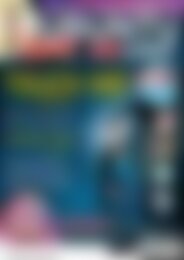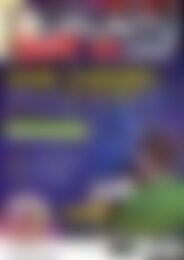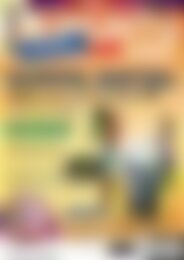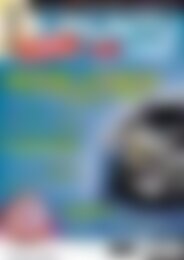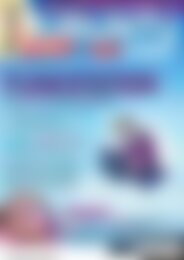Ubuntu User Desktopia (Vorschau)
Erfolgreiche ePaper selbst erstellen
Machen Sie aus Ihren PDF Publikationen ein blätterbares Flipbook mit unserer einzigartigen Google optimierten e-Paper Software.
Remastersys<br />
Admin<br />
3 So sieht das Bootmenü einer Remastersys-CD/ DVD aus.<br />
ren Rechnern zuverlässig bootet. Sie deaktivieren<br />
proprietäre Grafikkartentreiber über System | Systemverwaltung<br />
| Hardware-Treiber.<br />
Beim späteren Anlegen der Benutzer während<br />
der Installation bezieht <strong>Ubuntu</strong> die Beispieldaten<br />
und vorkonfigurierten Einstellungen aus dem Verzeichnis<br />
/etc/ skel. Dort lagern Sie auch jene Daten,<br />
die Sie während der Installation in das Home-<br />
Verzeichnis der anzulegenden Benutzer kopieren<br />
wollen. Um etwa das komplette Home-Verzeichnis<br />
Ihres Demobenutzers inklusive aller Einstellungen<br />
dorthin zu kopieren, führen Sie im Vorfeld die folgenden<br />
Befehle aus.<br />
$ sudo cp ‐R ~/* /etc/skel<br />
$ sudo chown ‐R root:root /etc/skel<br />
Beachten Sie, dass die nach /etc/ skel kopierten<br />
Daten immer root gehören müssen. Um die Daten<br />
einzufügen, zerlegen Sie das Generieren des<br />
CD-/ DVD-Abbildes in zwei Schritte. Dazu verwenden<br />
Sie die Optionen<br />
Distcdfs und Distiso von<br />
der Remastersys-Oberfläche.<br />
Distcdfs erzeugt<br />
in /home/ remastersys/<br />
remastersys/ dummysys<br />
zunächst ein Abbild des<br />
Systems, das Sie mit einem<br />
Dateimanager verändern.<br />
Vor dem Erzeugen<br />
eines ISO-Images mittels<br />
Distiso fügen Sie so bequem<br />
die Daten ein. Sie<br />
können auf diesem Weg<br />
auch nachträglich Konfigurationen<br />
ändern, ohne<br />
nochmals aufwändig das<br />
System neu zu sichern.<br />
Achten Sie stets darauf,<br />
vor dem Benutzen von<br />
Dist oder Distcdfs die<br />
Option Clean aufzurufen.<br />
Diese löscht die temporär<br />
angelegten Dateien und verhindert, dass diese Daten<br />
zusätzlich im Image landen.<br />
Remastersys bietet Ihnen die Möglichkeit, ohne<br />
großen Aufwand eine „eigene“ <strong>Ubuntu</strong>-Distribution<br />
zu erstellen. Das Programm hebt sich durch<br />
seinen Backupmodus von anderen Tools wie dem<br />
zuvor erwähnten <strong>Ubuntu</strong> Customization Kit ab. So<br />
erstellen Sie bequem ein eigenes <strong>Ubuntu</strong> mit den<br />
wichtigsten Daten oder archivieren komplizierte<br />
Konfigurationen auf einer DVD. (kki) ●●●<br />
Auswahl<br />
Backup<br />
Dist<br />
Distcdfs<br />
Distiso<br />
Modify<br />
Clean<br />
Tabelle 1<br />
Info<br />
[1] Remastersys-Homepage:<br />
[http:// www.<br />
geekconnection. org/<br />
remastersys/]<br />
[2] Installationshinweise für<br />
<strong>Ubuntu</strong>: [http:// www.<br />
geekconnection. org/<br />
remastersys/ ubuntu. html]<br />
Beschreibung<br />
Erzeugt eine Live-CD mit allen Daten aus /home.<br />
Erzeugt eine Live-CD ohne persönliche Daten.<br />
Sichert die Daten für die Live-CD.<br />
Erzeugt aus den gesicherten Daten ein CD-Abbild für Live-CD ohne persönliche Daten.<br />
Ändert die Einstellungen.<br />
Entfernt alle durch Remastersys angelegten temporären Daten.<br />
www.ubuntu-user.de 01/2011<br />
UBUNTU<br />
user<br />
73